Как использовать пароли с вашей учетной записью Google
Вводить пароль для своей учетной записи Google каждый раз, когда вы хотите войти в систему, может быть утомительно, так почему бы не упростить задачу, используя вместо этого пароль? Google недавно внедрила поддержку пароля для всех учетных записей Google, чтобы дополнительно защитить их от повторного использования пароля, фишинга. и быть украдены хакерами. После того, как вы настроите ключи доступа для своей учетной записи Google, вам больше не нужно будет вводить пароль при входе в Gmail, Google Диск, Документы Google и другие продукты поискового гиганта. В то время как вам нужно помнить каждый из паролей для ваших онлайн-аккаунтов. или сохраните их в одном из лучших менеджеров паролей с ключами доступа, которые вам не нужны, поскольку они связаны с вашим компьютером, планшетом, смартфоном или другими устройствами после их добавления в вашу учетную запись Google. Однако даже если для вашей учетной записи Google включены пароли, вам все равно придется использовать отпечаток пальца, PIN-код или графический ключ блокировки экрана, чтобы убедиться, что вы действительно являетесь собой. Если вы хотите упростить вход в систему, а также добавить дополнительную защиту от хакеров , это все, что вам нужно знать о настройке паролей для вашей учетной записи Google.
Как использовать пароли с вашей учетной записью Google
- Перейдите на страницу g.co/passkeys.
- Войдите в свою учетную запись Google, используя свой пароль
- Создайте новый пароль или нажмите кнопку «Использовать пароли».
- Войдите в свою учетную запись Google на другом устройстве
- Используйте свой отпечаток пальца или PIN-код для входа
- Отсканируйте QR-код, чтобы войти вместо этого
Читайте дальше, чтобы просмотреть подробные инструкции для каждого шага.
1. Перейдите на страницу g.co/passkeys.
Чтобы начать использовать ключи доступа с вашей учетной записью Google, вам сначала нужно открыть браузер на смартфоне или компьютере и перейти на страницу g.co/passkeys.
2. Войдите в свою учетную запись Google, используя свой пароль.
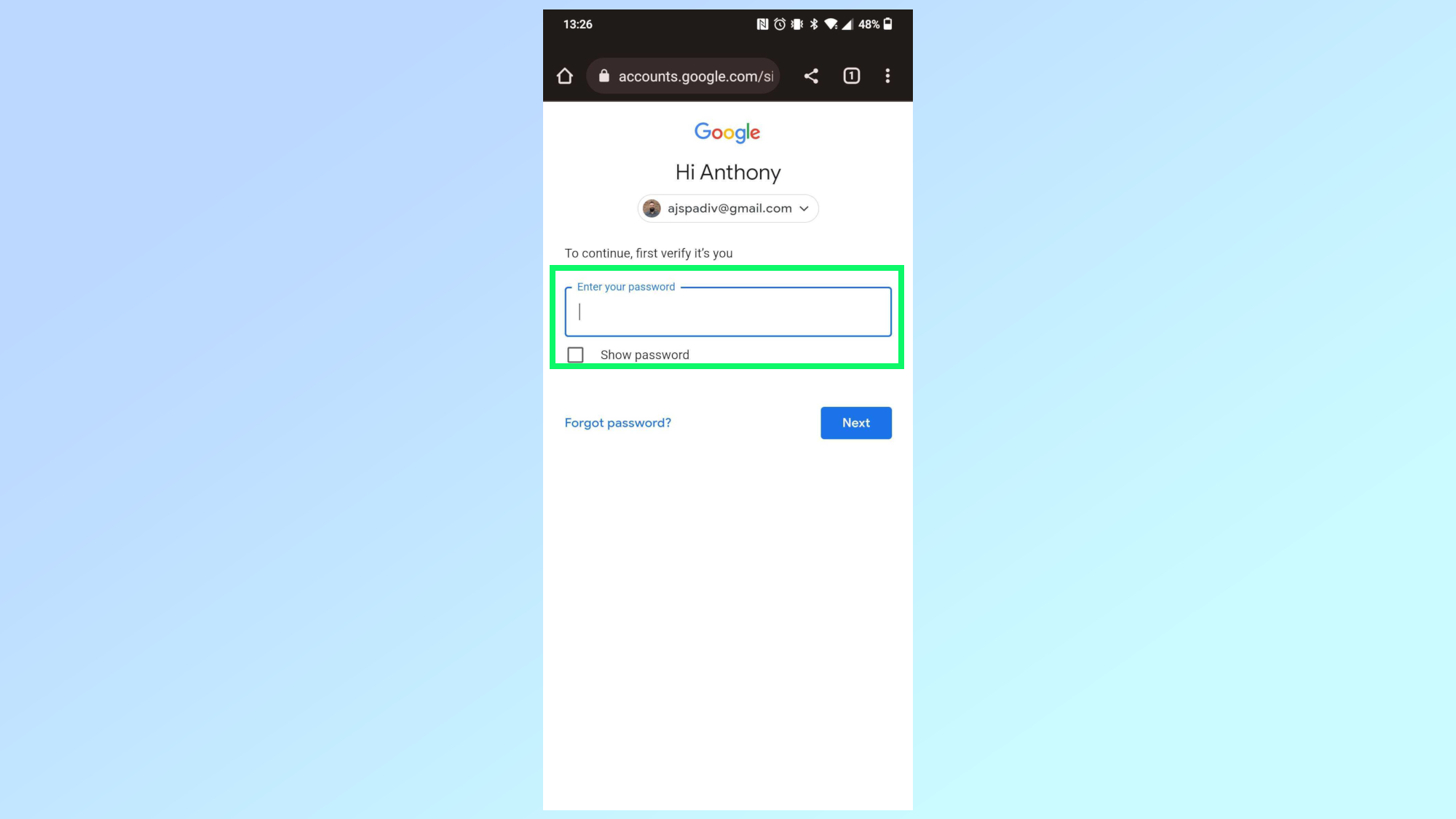
(Изображение: © Google/Tom’s Guide) Чтобы убедиться, что вы действительно пытаетесь настроить пароли, вам нужно будет войти в свою учетную запись Google, введя свой пароль.
3. Нажмите кнопку «Использовать пароли» или создайте новый пароль.
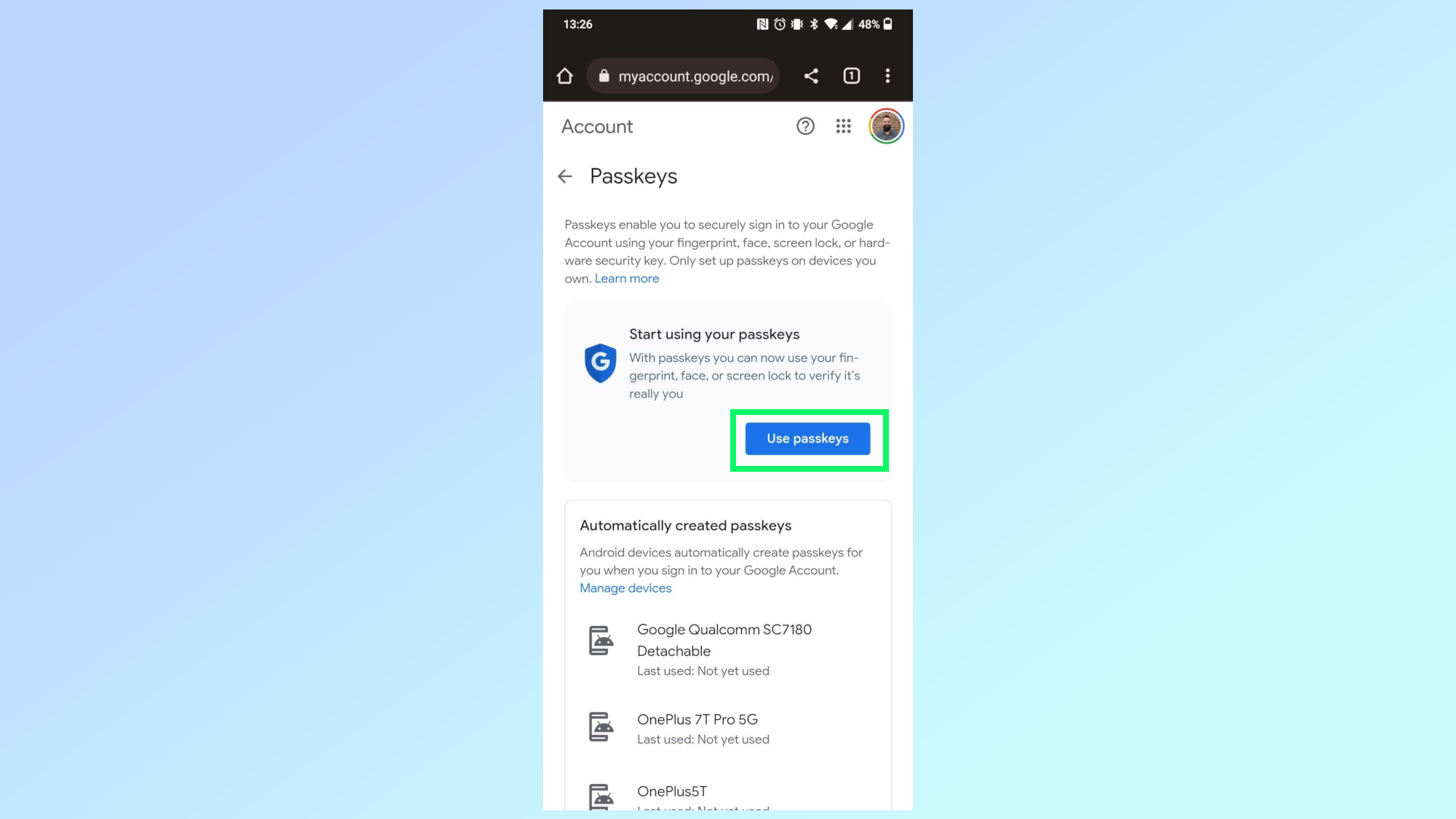
(Изображение: © Google/Tom’s Guide) Если вы используете один из лучших телефонов Android или даже Chromebook, Google может автоматически создать пароли для ваших устройств. Если это так, вам просто нужно нажать на кнопку «Использовать пароли», чтобы начать. Однако, если вы используете iPhone или вашего смартфона нет в списке, вам нужно будет нажать кнопку «Создать пароль», чтобы создать пароль на вашем устройстве.
4. Войдите в свою учетную запись Google на другом устройстве.
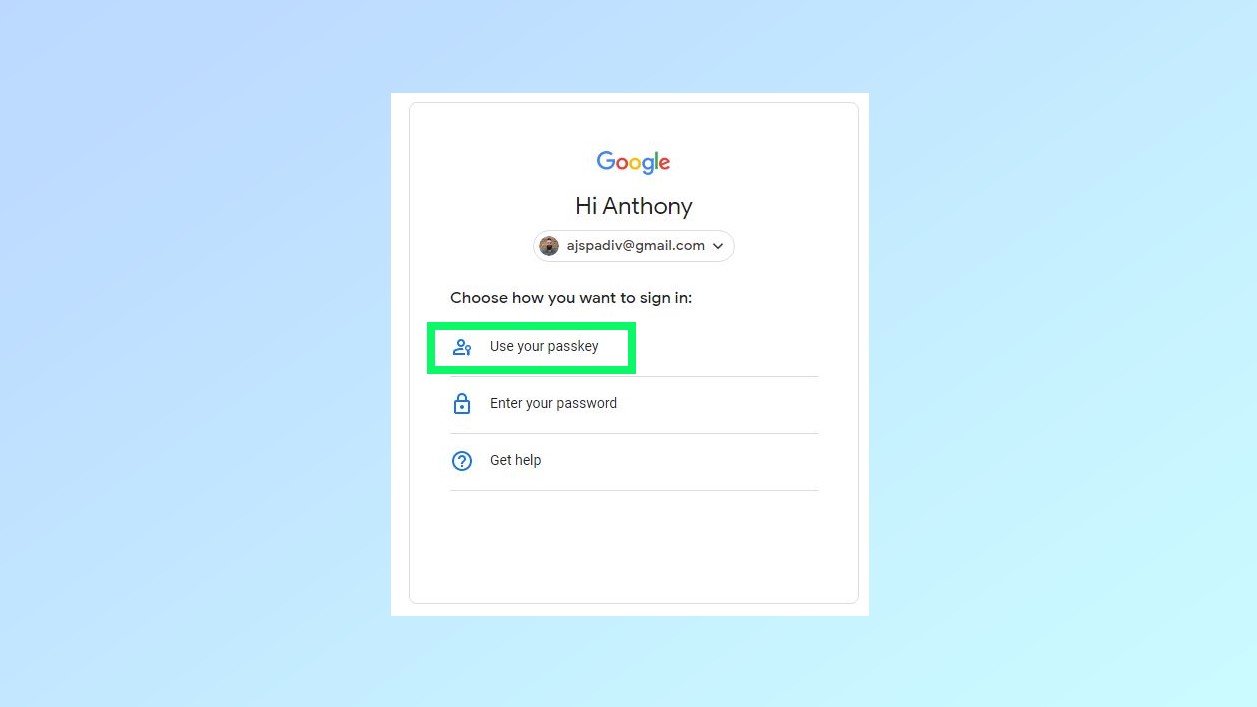
(Изображение: © Google/Tom’s Guide) Чтобы проверить использование пароля для входа в свою учетную запись Google, откройте другой браузер и перейдите на Gmail.com. Вместо ввода пароля нажмите кнопку «Попробовать другим способом» и выберите параметр «Использовать пароль».
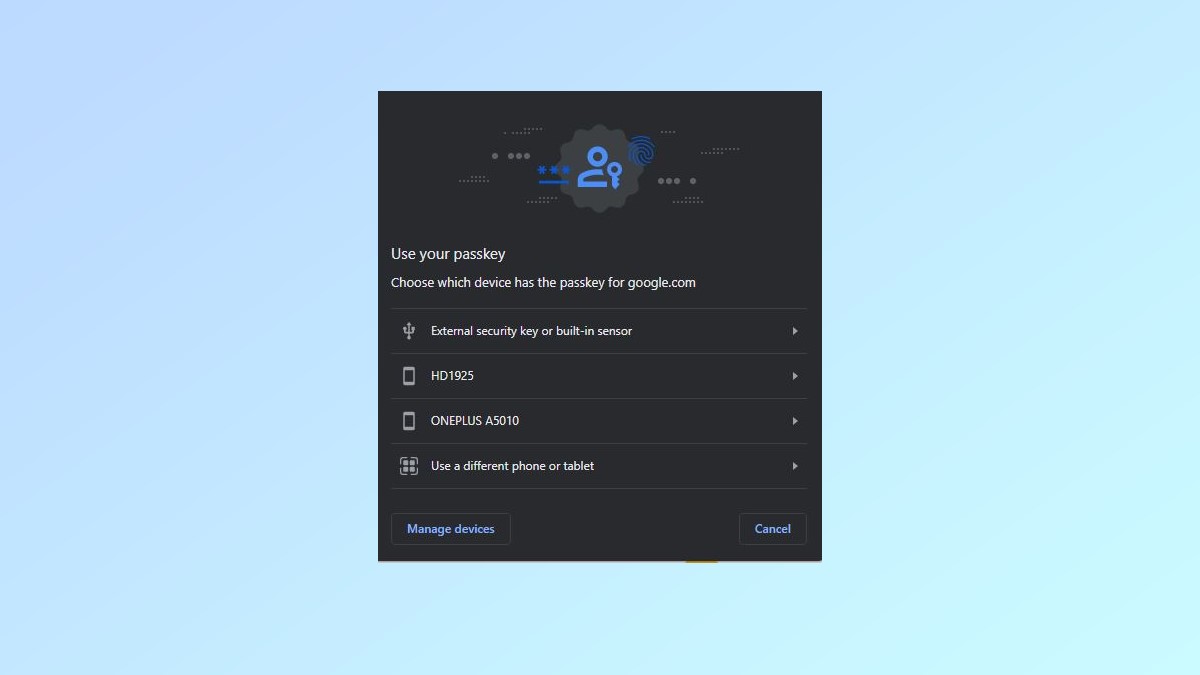 Отсюда вам нужно выбрать, на какое устройство будет отправлено уведомление, если у вас есть пароли на нескольких устройствах.
Отсюда вам нужно выбрать, на какое устройство будет отправлено уведомление, если у вас есть пароли на нескольких устройствах.
5. Используйте свой отпечаток пальца или PIN-код для входа
Если уведомление приходит правильно, вам нужно будет ввести свой PIN-код или использовать отпечаток пальца, чтобы разблокировать пароль для входа в свою учетную запись Google.
6. Вместо этого отсканируйте QR-код, чтобы войти в систему.
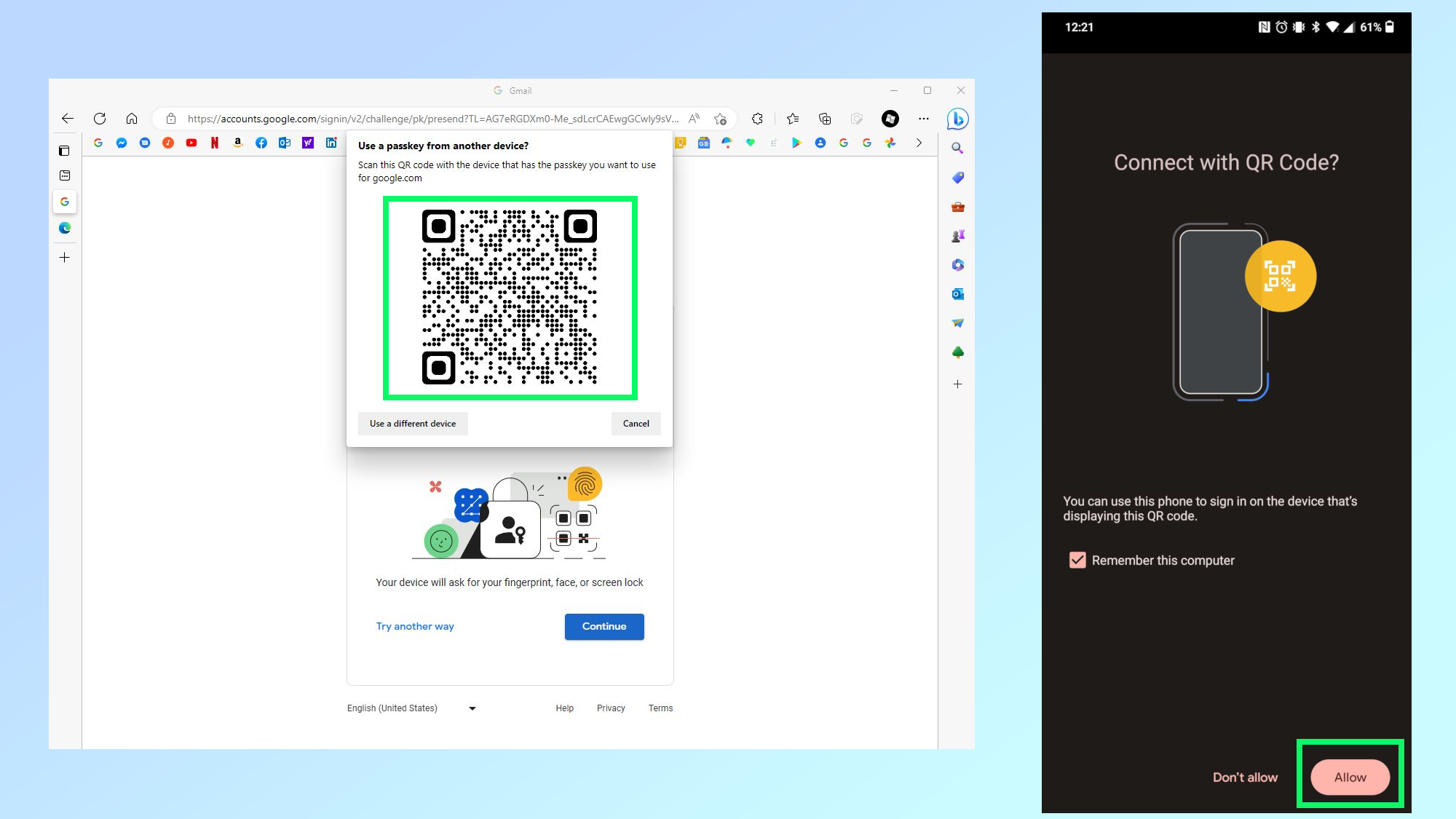
(Изображение: © Google/Tom’s Guide) Если уведомление не приходит, вы все равно можете использовать свой пароль для входа в систему, отсканировав QR-код. Откройте приложение камеры и отсканируйте QR-код. Когда появится запрос, хотите ли вы использовать пароль для входа, нажмите «Разрешить». И вот оно. Теперь вы можете использовать пароль, чтобы легко войти в свою учетную запись Google, вместо того, чтобы каждый раз вводить пароль. Имейте в виду, однако, что вы все равно можете использовать свой пароль Google и двухэтапную проверку для входа в свою учетную запись Google, даже если у вас включены пароли. Ищете, что еще можно делать с Google? Вот как можно выполнить обратный поиск изображений с помощью Google, или вы можете узнать, как использовать Google Lens на iPhone и iPad для поиска с помощью вашей камеры. Вы также можете использовать новый чат-бот Google с искусственным интеллектом вместо поиска Google, и здесь есть все, что вам нужно знать о том, как использовать Google Bard.
Еще из Путеводителя Тома
Лучшие на сегодня предложения Dashlane![]() (откроется в новой вкладке)
(откроется в новой вкладке)![]() (откроется в новой вкладке)
(откроется в новой вкладке)![]() (откроется в новой вкладке)
(откроется в новой вкладке)






